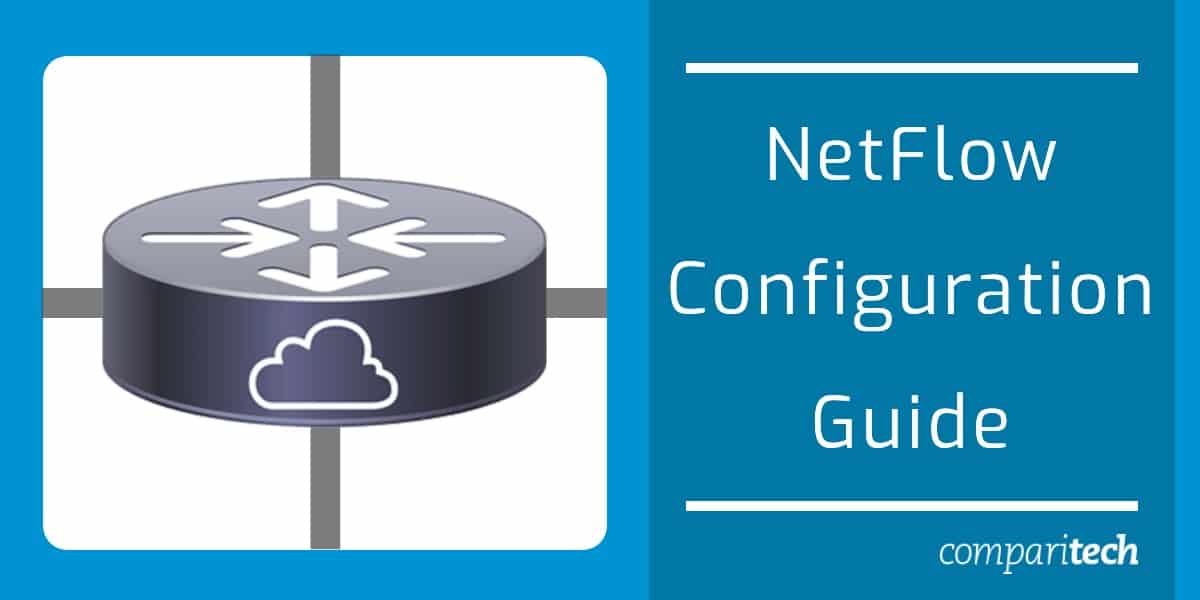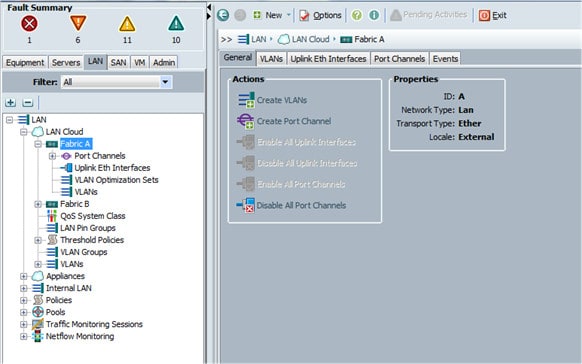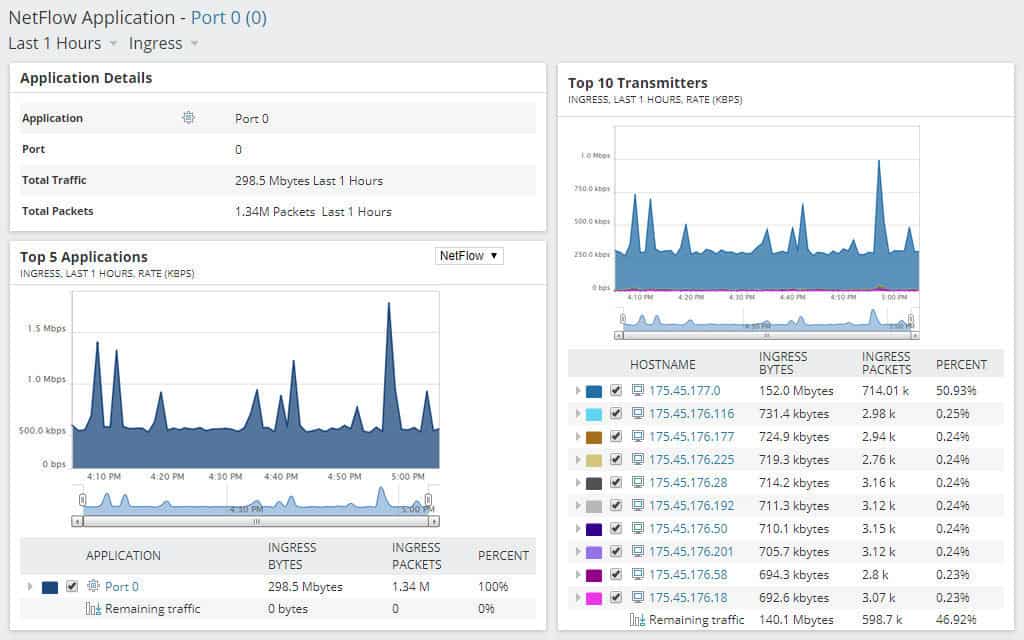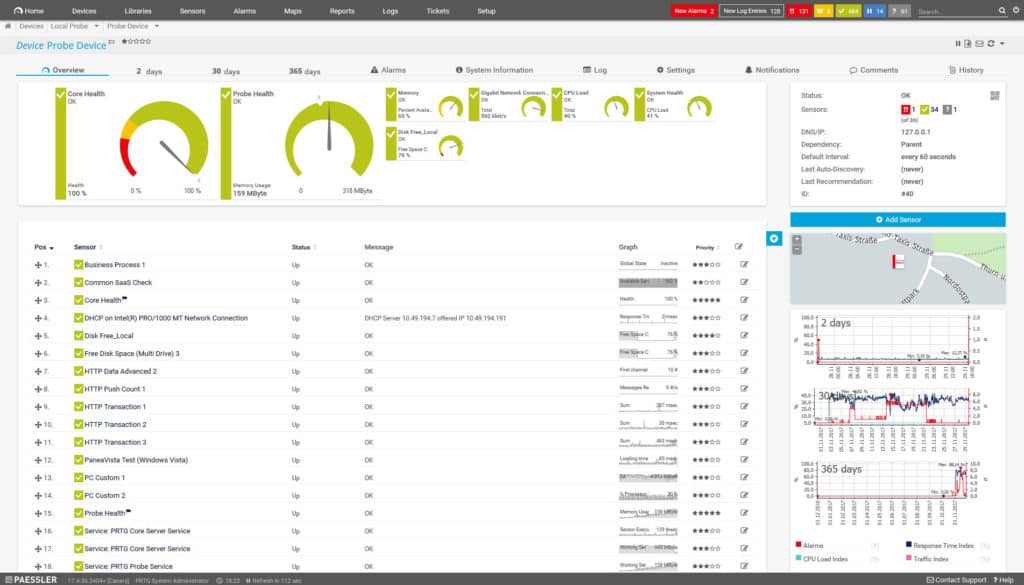Посібник з конфігурації NetFlow – як налаштувати NetFlow на серверах Cisco
Під руйнівним впливом хмарних обчислень та контейнерних технологій мережі стають все більш непрозорими. Сучасні підприємства використовують більш складні та швидкіші темпи технології. Однак для всіх цих змін технологія NetFlow, розроблена в 1990-х роках, залишається основою для безпеки мережі та контролю якості обслуговування..
Що таке NetFlow?
NetFlow – це мережевий протокол та додаток Cisco IOS, який було розроблено Cisco для збору та контролю даних про трафік, генерованих маршрутизаторами та комутаторами (багато маршрутизатори мають функцію NetFlow, яка автоматично записує дані NetFlow). Пристрої, сумісні з NetFlow, створюють дані, які можна експортувати в колектор / програмний агент NetFlow.
Після експорту даних NetFlow адміністратор може використовувати аналізатор трафіку NetFlow для перегляду візуальних зображень даних потоку для оцінки ефективності роботи мережі. Наприклад, якщо трафік незвичайний, то NetFlow Analyzer надішле вам сповіщення.
Виявлення аномальних рівнів трафіку корисно для діагностики кібер-атак, таких як DDoS-атаки, тому користувач може вжити заходів для його зменшення якнайшвидше. Іншими словами, використання NetFlow – це чудовий спосіб контролювати та вирішувати проблеми вашої мережі.
Налаштуйте та підтвердьте Cisco NetFlow за допомогою GUI менеджера Cisco UCS
Поки Cisco 7200, 7500, 7400, MGX, і AS5800 всі сумісні з програмою NetFlow, вам доведеться придбати ліцензію на функцію, щоб мати можливість використовувати функцію NetFlow.
Перш ніж увімкнути NetFlow, потрібно налаштувати свій маршрутизатор для маршрутизації IP, увімкнути переадресацію Cisco Express, розподілене переадресація Cisco Express або швидку комутацію. У цьому прикладі ми налаштовуємо NetFlow через Cisco UCS Manager графічний інтерфейс користувача (GUI).
Cisco UCS Manager – це система, яка використовується для спілкування з маршрутизаторами та комутаторами через мережу. Він включає такі адаптери, як Cisco UCS VIC 1225, Cisco UCS VIC 1240 та Cisco UCS VIC 1280. Щоб налаштувати NetFlow за допомогою UCS Manager:
- Перейти до LAN вкладка > NetFlow > Загальні сторінку та перевірте радіо кнопка. Визначте запис потоку
- Тепер нам потрібно визначити запис потоку. Для цього натисніть кнопку LAN вкладка > Моніторинг NetFlow.
- Далі клацніть правою кнопкою миші на Визначення запису потоку > Створення визначення запису потоку.
- Перейти до Створення визначення запису потоку діалогове вікно та введіть a Ім’я і а Опис. Тепер перейдіть до Визначте ключі розділ і виберіть одне з наступних: L2 ключі, IPv4 ключі, або Ipv6keys. Вони відносяться до комутаційного рівня 2, IPv4 та IPv6.
- Перейти до Виберіть Вимірені поля(не клавіші) і встановіть прапори, які потрібно включити до даних потоку. Варіанти включають; Лічильник байтів довгий, Лічильники пакетів довгі, Sys Uptime Перший, і Sys Uptime Last. Визначте колектор потоку
- Як тільки це буде зроблено, саме час визначити a Колектор потоку. Для цього перейдіть до LAN вкладка > Моніторинг NetFlow > Колектори потоку і натисніть кнопку Додайте кнопка.
- Перейти до Створення колекторів потоку і введіть a Ім’я і Опис для проточного колектора. Тепер введіть Колектор IP, Порт, IP шлюз експортера, і VLAN. Визначте експортер потоку
- Після цього нам потрібно визначити a Експортер потоку. Перейти до LAN вкладка > Моніторинг мережі > Експортери потоку > Створіть експортер потоку. Введіть a Ім’я і а Опис. Тепер заповніть інші параметри форми: DSCP, Профіль експортера, Колектор потоку, Час очікування даних шаблону, Статистика експортера опції, і Час очікування таблиці інтерфейсів опцій. Визначте монітор потоку
- Тепер саме час визначити Монітор потоку. Для цього перейдіть до LAN > Моніторинг NetFlow > Монітори потоку (значок) та натисніть Створіть монітор потоку. Введіть a Ім’я і а Опис. Потім введіть a Визначення потоку, Експортер потоку 1, Експортер потоку 2, і Політика тайм-ауту. Визначте монітор потоку потоку
- Після визначення монітора потоку нам потрібно Визначте монітор потоку потоку. Ми можемо це зробити, перейшовши LAN > Моніторинг мережі > Сесії монітора потоку. Натисніть Створення сеансу монітора потоку, потім введіть a Ім’я і Опис. Під Монітор прийому напряму прийому, виберіть у списку монітор потоку, який ви хочете використовувати, або натисніть Створіть монітор потоку якщо ви хочете створити його.
- Під Монітор напряму передачі хоста 1 Параметр, виберіть зі списку монітор потоку, який ви хочете використовувати Створіть монітор потоку варіант створити його. Заповніть Монітор прийому хостів 2 і Монітор напряму передачі хоста 2 параметри з будь-якими додатковими конфігураціями. Призначте сесію монітора потоку для vNIC
- Тепер нам потрібно Призначте сесію монітора потоку до vNIC. Клацніть LAN > Моніторинг NetFlow > Сесії монітора потоку і виберіть Сесія монітора потоку ви хочете налаштувати. Встановіть Профіль експортера потоку за замовчуванням, а потім перейдіть до Властивості і розширити vNIC варіант. Клацніть на Додайте і виберіть, який vNIC ви хочете використовувати з сеансом монітора потоку.
- Збережіть зміни та закінчіть.
Налаштування та перевірка Cisco NetFlow через інтерфейс командного рядка
Якщо ви хочете використовувати інтерфейс командного рядка (CLI) для налаштування NetFlow в інтерфейсі, це ще одна альтернатива GUI. Процес налаштування та перевірки NetFlow порівняно простий:
- Щоб увімкнути режим EXEC, введіть таку команду: роутер > включити
- Тепер, увійти Режим глобальної конфігурації ввівши команду configure: router > налаштувати термінал
- Виберіть інтерфейс, який потрібно налаштувати для NetFlow, ввівши номер: роутер > інтерфейс Ethernet 0/0
- Далі нам потрібно Увімкнути вхід NetFlow і вихід на інтерфейсі. Для цього введіть ці дві команди: роутер > ip входження потоку
маршрутизатор > ip виходу потоку - Якщо ви хочете включити NetFlow в іншому інтерфейсі, використовуйте таку команду, щоб повернутися до режиму глобальної конфігурації:маршрутизатор > вихід
- Потім повторюйте весь процес, поки не налаштуєте всі необхідні інтерфейси.
- Щоб закінчити, використовуйте команду End, щоб повернутися в режим EXEC: роутер > кінець
Переконайтеся, що NetFlow працює та працює
Щоб переконатися, що NetFlow працює, ви можете використовувати інтерфейс show IP-потоку, показувати потік кешу IP та показувати команди багатослівного потоку кешу IP:
- Використовувати показати інтерфейс потоку IP команда для перегляду конфігурації NetFlow для інтерфейсу: роутер > показати інтерфейс потоку ip
- Використовуйте команду show ip кеш-потоку, щоб перевірити, чи працює NetFlow поряд із зведеною статистикою: маршрутизатор > показати потік кеш ip
- Використовувати показати багатослівний потік ip кешу команда для перевірки того, що NetFlow працює разом із підсумком статистики. Його можна використовувати для перегляду Джерельна маска і ЯК, Порт призначення маска AS, ToS і TCP, Витрата потоку, і більше. Для використання команди введіть наступне: роутер > показати багатослівний потік ip кешу
Колектори NetFlow
Після завершення налаштування NetFlow наступним етапом є вибір інструменту збору потоків. Навіть дотримуючись вищезазначених кроків, ви не зможете використовувати NetFlow, якщо у вас не буде програмного агента / аналізатора NetFlow для збору інформації, створеної вашими пристроями. Хороша новина полягає в тому, що ці інструменти широко доступні. У цьому розділі ми розглянемо дві платформи:
Аналізатор трафіку SolarWinds NetFlow (БЕЗКОШТОВНА ПРОБЛЕМА)
Аналізатор трафіку SolarWinds NetFlow – це аналізатор трафіку NetFlow та інструмент моніторингу пропускної здатності, який можна використовувати для перегляду результатів NetFlow. Інструмент дозволяє переглядати дані потоку IPv4 та IPv6. Він також має графічний інтерфейс із інформаційними панелями продуктивності, де ви можете бачити джерела NetFlow та огляд Top Hogs Hogs в мережі.
Наприклад, ви можете шукати ім’я комутатора у вашій мережі та переглядати трафік, трафік, останній отриманий NetFlow та останній отриманий CBQOS, щоб побачити, чи нормально трафік.
Програмне забезпечення має систему оповіщень, тож ви отримуєте сповіщення, коли спостерігається коливання трафіку, про яке потрібно взяти до уваги. Ви можете налаштувати, коли сповіщення створюються за допомогою спеціальних параметрів. Наприклад, ви можете встановити тригерну умову, коли трафік програми перевищує поріг, а потім встановити параметр трафіку Ingress. Інструмент запускається за ціною (1475 фунтів стерлінгів). Також є 30-денна безкоштовна пробна версія версія.
SolarWinds NetFlow Traffic AnalyzerЗавантажте 30-денну безкоштовну пробну версію
Paessler PRTG Network Monitor (БЕЗКОШТОВНА ПРОБЛЕМА)
PRTG Network Monitor це частина програмного забезпечення для моніторингу мережі, яка може контролювати трафік NetFlow. Він підтримує всі версії NetFlow та забезпечує графічний інтерфейс для моніторингу пристроїв. Ви можете стежити за NetFlow за допомогою датчиків. Є датчик NetFlow V5 і датчик NetFlow V9.
Датчики вимірюють мережевий трафік у кбіт на секунду в різних форматах (включаючи FTP / P2P, DHCP, DNS, Ident, ICMP, SNMP, IMAP, NetBIOS, SSH, Telnet, HTTP, HTTPS, UDP, TCP та ін.) . Весь трафік представлений у графічному огляді, який відображає основні розмовники, найкращі підключення та протоколи, а також часовий проміжок часу на ваш вибір..
Датчики можуть бути налаштовані для надсилання вам сповіщень електронною поштою та SMS, якщо трафік досягає незвичних рівнів. Ціна мережевого монітора Paessler PRTG починається від 1600 доларів (1,232 фунта) за 500 датчиків та встановлення одного сервера. Також є 30-денна безкоштовна пробна версія версія.
Paessler PRTG Network MonitorЗавантажте 30-денну безкоштовну пробну версію
Керування подіями продуктивності та безпеки за допомогою моніторингу NetFlow
Після налаштування NetFlow на ваших пристроях ви зможете контролювати передані пакети по всій мережі. Моніторинг NetFlow є надзвичайно корисним як частина вашої стратегії моніторингу мережі, оскільки дозволяє переглядати трафік та ідентифікувати кібератаки, такі як DoS або DDoS.
Якщо ви плануєте використовувати моніторинг NetFlow для нагляду за вашою мережею, то корисно завантажити аналізатор NetFlow. Він надасть вам графічний інтерфейс для контролю за трафіком та полегшить ідентифікацію кібератак. Моніторинг трафіку допоможе вам пильно стежити за діями та безпекою подій.